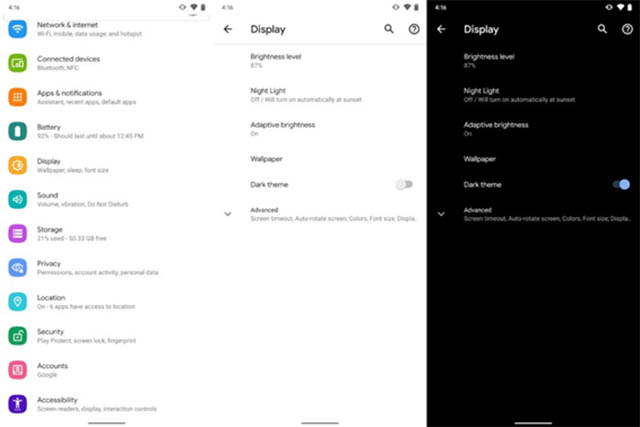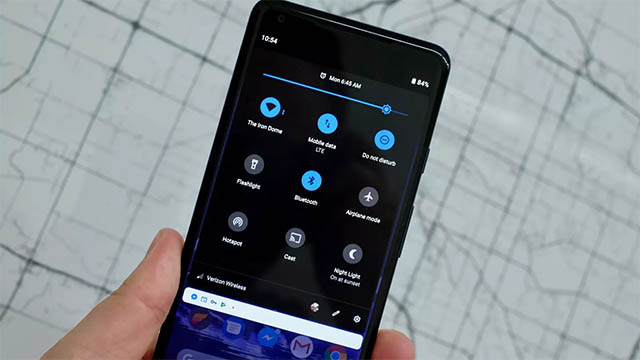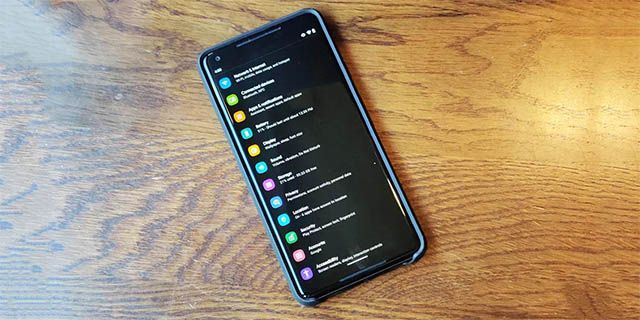
Androidのダークテーマはこちら! Androidの10 目の疲れを防ぎ、バッテリー寿命を延ばす、待望のダークモードまたはナイトモードを明るみに出します。 最近、Googleドライブでダークモードを有効にする方法を見ました。
黒と暗い色をベースにしたテーマであるAndroidのダークモードは、モバイルオペレーティングシステムの優れた進歩です。 これは、従来の「光」を補完するために徐々に暗い美学に移行し、現在のデザインを生成するためのさまざまなオプションを提供します。
Android 10 でダークモードを有効にするにはどうすればよいですか?
この新しいダークモードテーマを使用する目的は、AndroidシステムのUI要素を暗くすることです。 暗い環境で見やすくなるだけでなく、デバイスのバッテリーでより「環境にやさしい」ようになります。
しかし、このモードをアクティブにする方法は? 次に、ステップバイステップで、 アンドロイド10でダークモードを有効にする
Android 10ダークモード、簡単にアクティブ化する方法は?
Android10でダークモードを有効にするのは非常に簡単です。 以下の手順に従ってください。
- 最も簡単な方法は、通知バーをXNUMX回プルダウンして、をタッチすることです。 バッテリーセーバー。 これにより、Android10が自動的にダークモードに切り替わります。
XNUMX番目の方法は、電話の[設定]メニューを使用する方法です。
- 設定アイコンをタップして開きます コンフィギュレーション.
- 次に、オプションを選択する必要があります 画面.
- 終了するには、を押すだけです 暗いテーマ 位置に移動します点火」をアクティブにすると、完了です。 これで、Android10でダークモードを簡単に使用できます。
ダークモードを無効にする方法は?
Android 10のダークモードが気に入らなかった場合は、このオプションをすばやく簡単に無効にすることができます。
- 設定に移動してタップします コンフィギュレーション
- 次に、 画面.
- 最後に、無効にします 暗いテーマ そして準備ができています。
Android 10でダークテーマをアクティブにすると、互換性のある特定のアプリケーションも変更され、それに適応することがわかります。 通知バーに加えて、すべての設定メニューの背景を変更します。 また、電話、連絡先、Googleフォト、 クロム、Googleフィード、YouTube、Google Fit、Googleドライブ、 Googleキープ、GooglePayなど。
より多くのアプリとその開発者がAndroid10のダークモードをサポートする途上にあり、すぐにその一部になることを願っています。
ダークモードはバッテリーを節約しますか?
このダークモードのアイデアは、特にOLEDスクリーンでバッテリー寿命を確実に節約します。
OLEDスクリーンの場合のように、ピクセルが個別に点灯している場合、暗いピクセルは効果的にオフになり、したがって暗い背景はより少ないバッテリーを使用します。 のダークテーマ Androidの10 一部のアプリの電池消費量を最大60%削減できます。
Android 10のダークモードには多くの利点があり、消費電力を大幅に削減できます(デバイスのディスプレイテクノロジーによって異なります)。
暗い環境のユーザーや明るい光に敏感なユーザーの視認性を向上させます。 したがって、暗い環境でのデバイスの使用が容易になります。
そして、あなたは個々のアプリでダークモードを使用しましたか、それともAndroid 10を入手したらすぐに使用しますか? 3、2、1にコメントを残す…